bluetooth OPEL MOKKA X 2017 Bilgi ve Eğlence Sistemi Kılavuzu (in Turkish)
[x] Cancel search | Manufacturer: OPEL, Model Year: 2017, Model line: MOKKA X, Model: OPEL MOKKA X 2017Pages: 159, PDF Size: 2.59 MB
Page 6 of 159
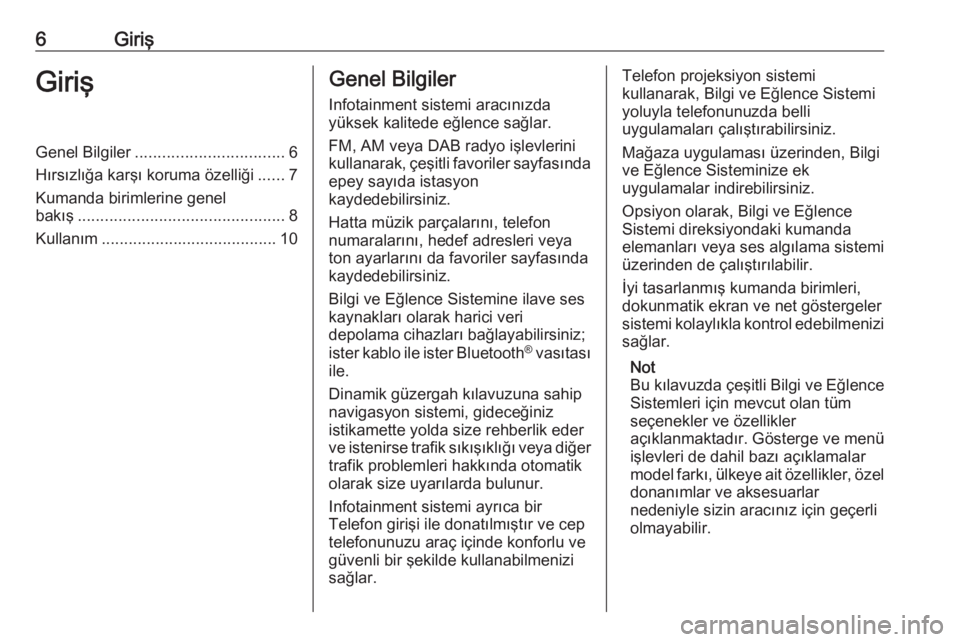
6GirişGirişGenel Bilgiler................................. 6
Hırsızlığa karşı koruma özelliği ......7
Kumanda birimlerine genel
bakış .............................................. 8
Kullanım ....................................... 10Genel Bilgiler
Infotainment sistemi aracınızda
yüksek kalitede eğlence sağlar.
FM, AM veya DAB radyo işlevlerini
kullanarak, çeşitli favoriler sayfasında
epey sayıda istasyon
kaydedebilirsiniz.
Hatta müzik parçalarını, telefon
numaralarını, hedef adresleri veya ton ayarlarını da favoriler sayfasında
kaydedebilirsiniz.
Bilgi ve Eğlence Sistemine ilave ses
kaynakları olarak harici veri
depolama cihazları bağlayabilirsiniz;
ister kablo ile ister Bluetooth ®
vasıtası
ile.
Dinamik güzergah kılavuzuna sahip
navigasyon sistemi, gideceğiniz
istikamette yolda size rehberlik eder
ve istenirse trafik sıkışıklığı veya diğer
trafik problemleri hakkında otomatik
olarak size uyarılarda bulunur.
Infotainment sistemi ayrıca bir
Telefon girişi ile donatılmıştır ve cep
telefonunuzu araç içinde konforlu ve güvenli bir şekilde kullanabilmenizi
sağlar.Telefon projeksiyon sistemi
kullanarak, Bilgi ve Eğlence Sistemi
yoluyla telefonunuzda belli
uygulamaları çalıştırabilirsiniz.
Mağaza uygulaması üzerinden, Bilgi
ve Eğlence Sisteminize ek
uygulamalar indirebilirsiniz.
Opsiyon olarak, Bilgi ve Eğlence
Sistemi direksiyondaki kumanda
elemanları veya ses algılama sistemi
üzerinden de çalıştırılabilir.
İyi tasarlanmış kumanda birimleri,
dokunmatik ekran ve net göstergeler
sistemi kolaylıkla kontrol edebilmenizi sağlar.
Not
Bu kılavuzda çeşitli Bilgi ve Eğlence
Sistemleri için mevcut olan tüm
seçenekler ve özellikler
açıklanmaktadır. Gösterge ve menü
işlevleri de dahil bazı açıklamalar
model farkı, ülkeye ait özellikler, özel donanımlar ve aksesuarlar
nedeniyle sizin aracınız için geçerli olmayabilir.
Page 11 of 159
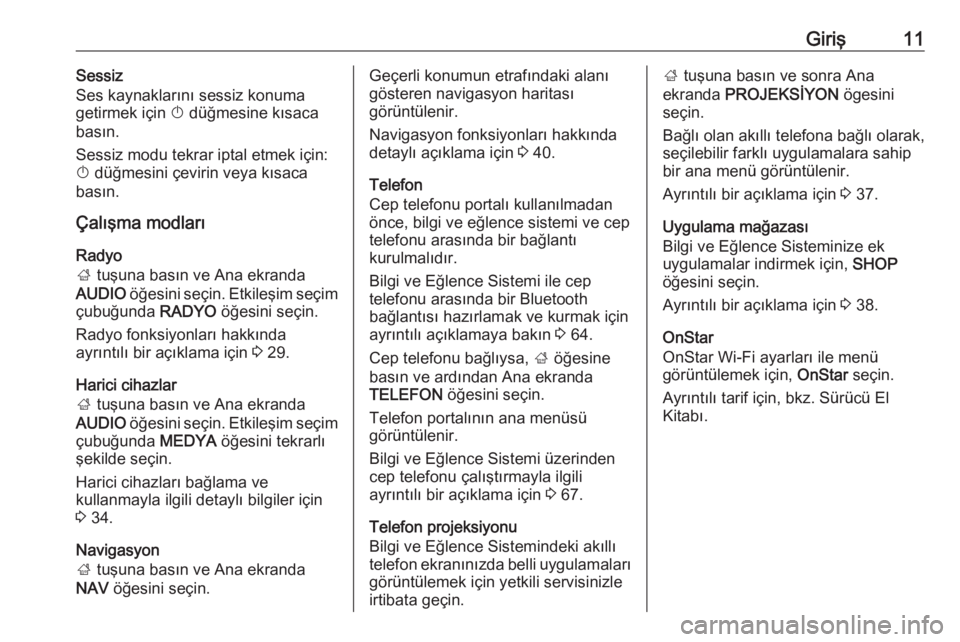
Giriş11Sessiz
Ses kaynaklarını sessiz konuma
getirmek için X düğmesine kısaca
basın.
Sessiz modu tekrar iptal etmek için:
X düğmesini çevirin veya kısaca
basın.
Çalışma modları
Radyo
; tuşuna basın ve Ana ekranda
AUDIO öğesini seçin. Etkileşim seçim
çubuğunda RADYO öğesini seçin.
Radyo fonksiyonları hakkında
ayrıntılı bir açıklama için 3 29.
Harici cihazlar
; tuşuna basın ve Ana ekranda
AUDIO öğesini seçin. Etkileşim seçim
çubuğunda MEDYA öğesini tekrarlı
şekilde seçin.
Harici cihazları bağlama ve
kullanmayla ilgili detaylı bilgiler için
3 34.
Navigasyon
; tuşuna basın ve Ana ekranda
NAV öğesini seçin.Geçerli konumun etrafındaki alanı
gösteren navigasyon haritası
görüntülenir.
Navigasyon fonksiyonları hakkında
detaylı açıklama için 3 40.
Telefon
Cep telefonu portalı kullanılmadan
önce, bilgi ve eğlence sistemi ve cep
telefonu arasında bir bağlantı
kurulmalıdır.
Bilgi ve Eğlence Sistemi ile cep
telefonu arasında bir Bluetooth
bağlantısı hazırlamak ve kurmak için ayrıntılı açıklamaya bakın 3 64.
Cep telefonu bağlıysa, ; öğesine
basın ve ardından Ana ekranda
TELEFON öğesini seçin.
Telefon portalının ana menüsü
görüntülenir.
Bilgi ve Eğlence Sistemi üzerinden
cep telefonu çalıştırmayla ilgili
ayrıntılı bir açıklama için 3 67.
Telefon projeksiyonu
Bilgi ve Eğlence Sistemindeki akıllı telefon ekranınızda belli uygulamaları görüntülemek için yetkili servisinizleirtibata geçin.; tuşuna basın ve sonra Ana
ekranda PROJEKSİYON ögesini
seçin.
Bağlı olan akıllı telefona bağlı olarak, seçilebilir farklı uygulamalara sahip
bir ana menü görüntülenir.
Ayrıntılı bir açıklama için 3 37.
Uygulama mağazası
Bilgi ve Eğlence Sisteminize ek
uygulamalar indirmek için, SHOP
öğesini seçin.
Ayrıntılı bir açıklama için 3 38.
OnStar
OnStar Wi-Fi ayarları ile menü
görüntülemek için, OnStar seçin.
Ayrıntılı tarif için, bkz. Sürücü El
Kitabı.
Page 20 of 159
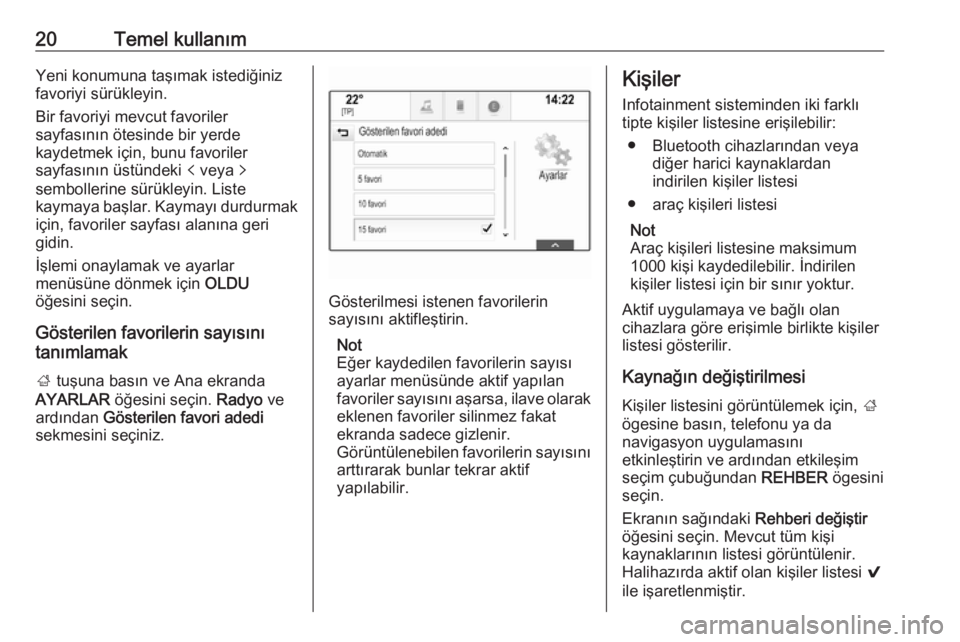
20Temel kullanımYeni konumuna taşımak istediğiniz
favoriyi sürükleyin.
Bir favoriyi mevcut favoriler
sayfasının ötesinde bir yerde
kaydetmek için, bunu favoriler
sayfasının üstündeki p veya q
sembollerine sürükleyin. Liste kaymaya başlar. Kaymayı durdurmak
için, favoriler sayfası alanına geri
gidin.
İşlemi onaylamak ve ayarlar
menüsüne dönmek için OLDU
öğesini seçin.
Gösterilen favorilerin sayısını
tanımlamak
; tuşuna basın ve Ana ekranda
AYARLAR öğesini seçin. Radyo ve
ardından Gösterilen favori adedi
sekmesini seçiniz.
Gösterilmesi istenen favorilerin
sayısını aktifleştirin.
Not
Eğer kaydedilen favorilerin sayısı
ayarlar menüsünde aktif yapılan
favoriler sayısını aşarsa, ilave olarak
eklenen favoriler silinmez fakat
ekranda sadece gizlenir.
Görüntülenebilen favorilerin sayısını
arttırarak bunlar tekrar aktif
yapılabilir.
Kişiler
Infotainment sisteminden iki farklı
tipte kişiler listesine erişilebilir:
● Bluetooth cihazlarından veya diğer harici kaynaklardan
indirilen kişiler listesi
● araç kişileri listesi
Not
Araç kişileri listesine maksimum
1000 kişi kaydedilebilir. İndirilen kişiler listesi için bir sınır yoktur.
Aktif uygulamaya ve bağlı olan
cihazlara göre erişimle birlikte kişiler
listesi gösterilir.
Kaynağın değiştirilmesi
Kişiler listesini görüntülemek için, ;
ögesine basın, telefonu ya da
navigasyon uygulamasını
etkinleştirin ve ardından etkileşim
seçim çubuğundan REHBER ögesini
seçin.
Ekranın sağındaki Rehberi değiştir
öğesini seçin. Mevcut tüm kişi
kaynaklarının listesi görüntülenir.
Halihazırda aktif olan kişiler listesi 9
ile işaretlenmiştir.
Page 27 of 159
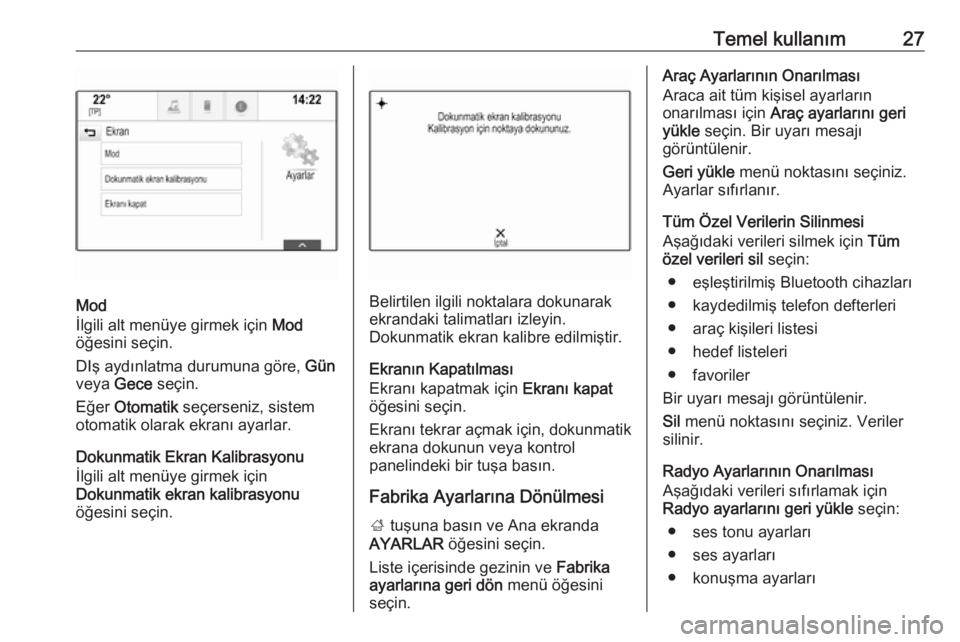
Temel kullanım27
Mod
İlgili alt menüye girmek için Mod
öğesini seçin.
DIş aydınlatma durumuna göre, Gün
veya Gece seçin.
Eğer Otomatik seçerseniz, sistem
otomatik olarak ekranı ayarlar.
Dokunmatik Ekran Kalibrasyonu
İlgili alt menüye girmek için
Dokunmatik ekran kalibrasyonu
öğesini seçin.Belirtilen ilgili noktalara dokunarak
ekrandaki talimatları izleyin.
Dokunmatik ekran kalibre edilmiştir.
Ekranın Kapatılması
Ekranı kapatmak için Ekranı kapat
öğesini seçin.
Ekranı tekrar açmak için, dokunmatik
ekrana dokunun veya kontrol
panelindeki bir tuşa basın.
Fabrika Ayarlarına Dönülmesi
; tuşuna basın ve Ana ekranda
AYARLAR öğesini seçin.
Liste içerisinde gezinin ve Fabrika
ayarlarına geri dön menü öğesini
seçin.
Araç Ayarlarının Onarılması
Araca ait tüm kişisel ayarların
onarılması için Araç ayarlarını geri
yükle seçin. Bir uyarı mesajı
görüntülenir.
Geri yükle menü noktasını seçiniz.
Ayarlar sıfırlanır.
Tüm Özel Verilerin Silinmesi
Aşağıdaki verileri silmek için Tüm
özel verileri sil seçin:
● eşleştirilmiş Bluetooth cihazları
● kaydedilmiş telefon defterleri
● araç kişileri listesi
● hedef listeleri
● favoriler
Bir uyarı mesajı görüntülenir.
Sil menü noktasını seçiniz. Veriler
silinir.
Radyo Ayarlarının Onarılması
Aşağıdaki verileri sıfırlamak için
Radyo ayarlarını geri yükle seçin:
● ses tonu ayarları
● ses ayarları
● konuşma ayarları
Page 34 of 159
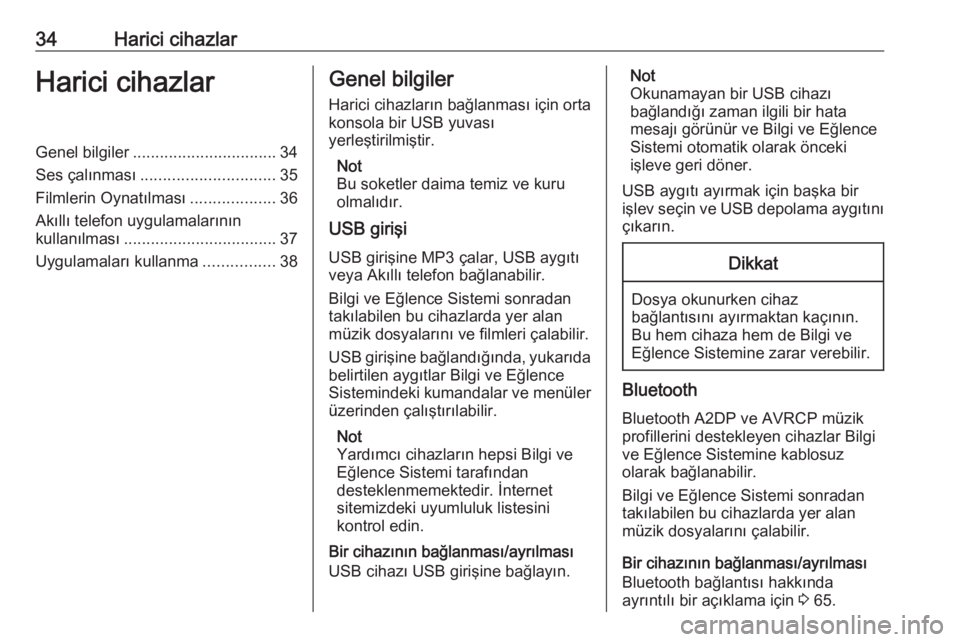
34Harici cihazlarHarici cihazlarGenel bilgiler................................ 34
Ses çalınması .............................. 35
Filmlerin Oynatılması ...................36
Akıllı telefon uygulamalarının
kullanılması .................................. 37
Uygulamaları kullanma ................38Genel bilgiler
Harici cihazların bağlanması için orta
konsola bir USB yuvası
yerleştirilmiştir.
Not
Bu soketler daima temiz ve kuru
olmalıdır.
USB girişi
USB girişine MP3 çalar, USB aygıtı
veya Akıllı telefon bağlanabilir.
Bilgi ve Eğlence Sistemi sonradan
takılabilen bu cihazlarda yer alan
müzik dosyalarını ve filmleri çalabilir.
USB girişine bağlandığında, yukarıda
belirtilen aygıtlar Bilgi ve Eğlence
Sistemindeki kumandalar ve menüler
üzerinden çalıştırılabilir.
Not
Yardımcı cihazların hepsi Bilgi ve
Eğlence Sistemi tarafından
desteklenmemektedir. İnternet
sitemizdeki uyumluluk listesini
kontrol edin.
Bir cihazının bağlanması/ayrılması
USB cihazı USB girişine bağlayın.Not
Okunamayan bir USB cihazı
bağlandığı zaman ilgili bir hata
mesajı görünür ve Bilgi ve Eğlence
Sistemi otomatik olarak önceki
işleve geri döner.
USB aygıtı ayırmak için başka bir
işlev seçin ve USB depolama aygıtını çıkarın.Dikkat
Dosya okunurken cihaz
bağlantısını ayırmaktan kaçının. Bu hem cihaza hem de Bilgi ve
Eğlence Sistemine zarar verebilir.
Bluetooth
Bluetooth A2DP ve AVRCP müzik
profillerini destekleyen cihazlar Bilgi
ve Eğlence Sistemine kablosuz
olarak bağlanabilir.
Bilgi ve Eğlence Sistemi sonradan
takılabilen bu cihazlarda yer alan
müzik dosyalarını çalabilir.
Bir cihazının bağlanması/ayrılması
Bluetooth bağlantısı hakkında
ayrıntılı bir açıklama için 3 65.
Page 35 of 159
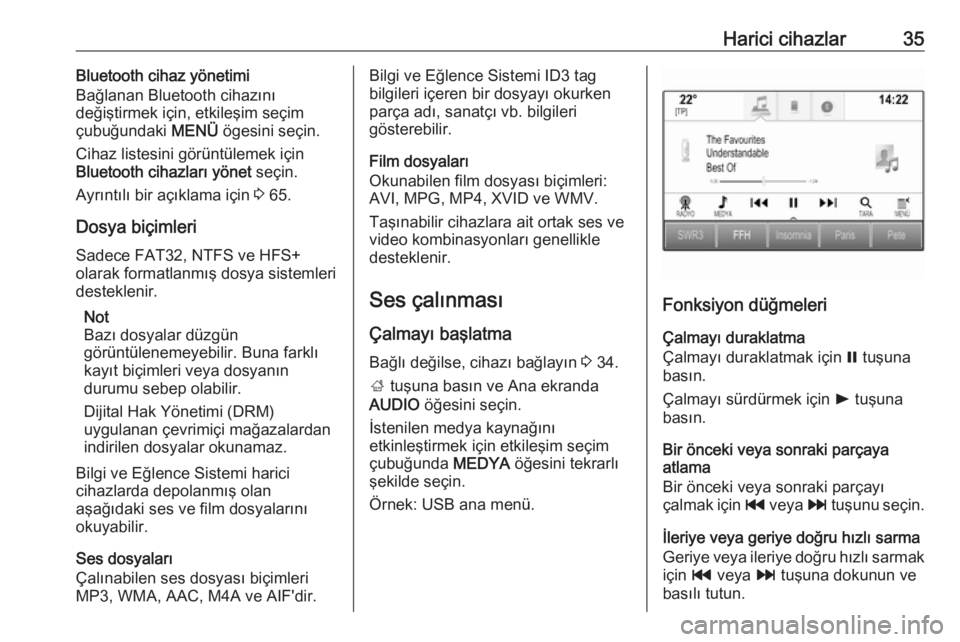
Harici cihazlar35Bluetooth cihaz yönetimi
Bağlanan Bluetooth cihazını
değiştirmek için, etkileşim seçim
çubuğundaki MENÜ ögesini seçin.
Cihaz listesini görüntülemek için Bluetooth cihazları yönet seçin.
Ayrıntılı bir açıklama için 3 65.
Dosya biçimleri Sadece FAT32, NTFS ve HFS+
olarak formatlanmış dosya sistemleri
desteklenir.
Not
Bazı dosyalar düzgün
görüntülenemeyebilir. Buna farklı
kayıt biçimleri veya dosyanın
durumu sebep olabilir.
Dijital Hak Yönetimi (DRM)
uygulanan çevrimiçi mağazalardan
indirilen dosyalar okunamaz.
Bilgi ve Eğlence Sistemi harici
cihazlarda depolanmış olan
aşağıdaki ses ve film dosyalarını
okuyabilir.
Ses dosyaları
Çalınabilen ses dosyası biçimleri
MP3, WMA, AAC, M4A ve AIF'dir.Bilgi ve Eğlence Sistemi ID3 tag
bilgileri içeren bir dosyayı okurken
parça adı, sanatçı vb. bilgileri
gösterebilir.
Film dosyaları
Okunabilen film dosyası biçimleri:
AVI, MPG, MP4, XVID ve WMV.
Taşınabilir cihazlara ait ortak ses ve
video kombinasyonları genellikle
desteklenir.
Ses çalınması
Çalmayı başlatma Bağlı değilse, cihazı bağlayın 3 34.
; tuşuna basın ve Ana ekranda
AUDIO öğesini seçin.
İstenilen medya kaynağını
etkinleştirmek için etkileşim seçim çubuğunda MEDYA öğesini tekrarlı
şekilde seçin.
Örnek: USB ana menü.
Fonksiyon düğmeleri
Çalmayı duraklatma
Çalmayı duraklatmak için = tuşuna
basın.
Çalmayı sürdürmek için l tuşuna
basın.
Bir önceki veya sonraki parçaya
atlama
Bir önceki veya sonraki parçayı
çalmak için t veya v tuşunu seçin.
İleriye veya geriye doğru hızlı sarma
Geriye veya ileriye doğru hızlı sarmak için t veya v tuşuna dokunun ve
basılı tutun.
Page 64 of 159
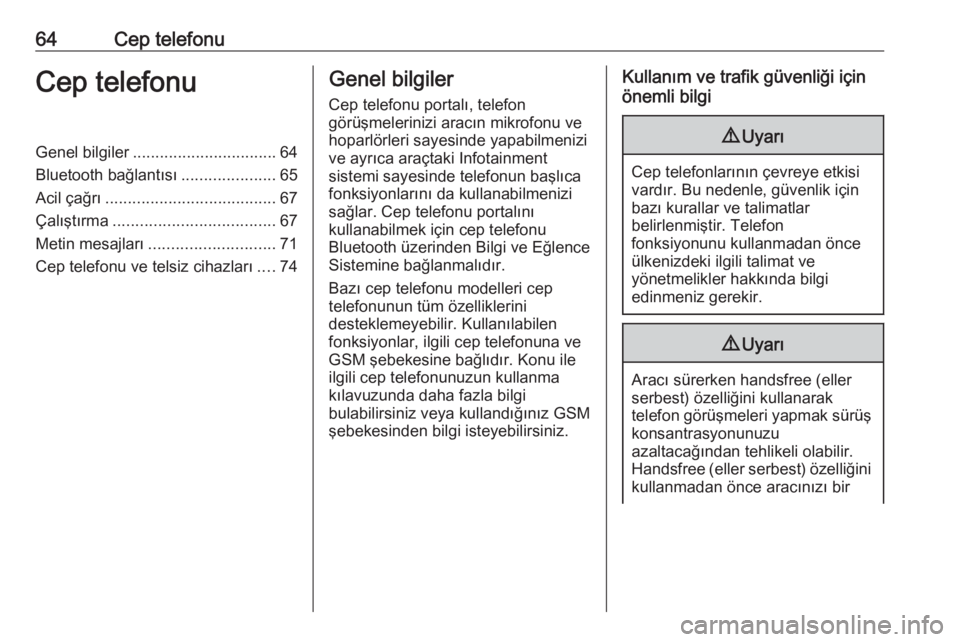
64Cep telefonuCep telefonuGenel bilgiler................................ 64
Bluetooth bağlantısı .....................65
Acil çağrı ...................................... 67
Çalıştırma .................................... 67
Metin mesajları ............................ 71
Cep telefonu ve telsiz cihazları ....74Genel bilgiler
Cep telefonu portalı, telefon
görüşmelerinizi aracın mikrofonu ve
hoparlörleri sayesinde yapabilmenizi
ve ayrıca araçtaki Infotainment
sistemi sayesinde telefonun başlıca
fonksiyonlarını da kullanabilmenizi
sağlar. Cep telefonu portalını
kullanabilmek için cep telefonu
Bluetooth üzerinden Bilgi ve Eğlence
Sistemine bağlanmalıdır.
Bazı cep telefonu modelleri cep
telefonunun tüm özelliklerini
desteklemeyebilir. Kullanılabilen
fonksiyonlar, ilgili cep telefonuna ve
GSM şebekesine bağlıdır. Konu ile
ilgili cep telefonunuzun kullanma
kılavuzunda daha fazla bilgi
bulabilirsiniz veya kullandığınız GSM
şebekesinden bilgi isteyebilirsiniz.Kullanım ve trafik güvenliği için
önemli bilgi9 Uyarı
Cep telefonlarının çevreye etkisi
vardır. Bu nedenle, güvenlik için bazı kurallar ve talimatlar
belirlenmiştir. Telefon
fonksiyonunu kullanmadan önce
ülkenizdeki ilgili talimat ve
yönetmelikler hakkında bilgi
edinmeniz gerekir.
9 Uyarı
Aracı sürerken handsfree (eller
serbest) özelliğini kullanarak
telefon görüşmeleri yapmak sürüş konsantrasyonunuzu
azaltacağından tehlikeli olabilir.
Handsfree (eller serbest) özelliğini kullanmadan önce aracınızı bir
Page 65 of 159
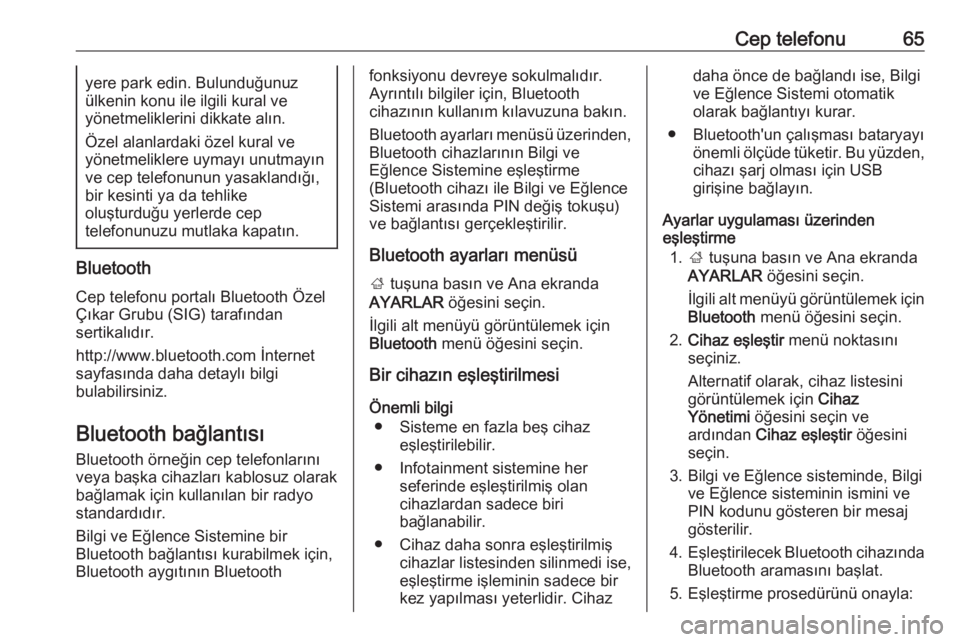
Cep telefonu65yere park edin. Bulunduğunuz
ülkenin konu ile ilgili kural ve
yönetmeliklerini dikkate alın.
Özel alanlardaki özel kural ve
yönetmeliklere uymayı unutmayın ve cep telefonunun yasaklandığı,
bir kesinti ya da tehlike
oluşturduğu yerlerde cep
telefonunuzu mutlaka kapatın.
Bluetooth
Cep telefonu portalı Bluetooth ÖzelÇıkar Grubu (SIG) tarafından
sertikalıdır.
http://www.bluetooth.com İnternet
sayfasında daha detaylı bilgi
bulabilirsiniz.
Bluetooth bağlantısı Bluetooth örneğin cep telefonlarını
veya başka cihazları kablosuz olarak
bağlamak için kullanılan bir radyo
standardıdır.
Bilgi ve Eğlence Sistemine bir
Bluetooth bağlantısı kurabilmek için,
Bluetooth aygıtının Bluetooth
fonksiyonu devreye sokulmalıdır.
Ayrıntılı bilgiler için, Bluetooth
cihazının kullanım kılavuzuna bakın.
Bluetooth ayarları menüsü üzerinden,
Bluetooth cihazlarının Bilgi ve
Eğlence Sistemine eşleştirme
(Bluetooth cihazı ile Bilgi ve Eğlence
Sistemi arasında PIN değiş tokuşu)
ve bağlantısı gerçekleştirilir.
Bluetooth ayarları menüsü
; tuşuna basın ve Ana ekranda
AYARLAR öğesini seçin.
İlgili alt menüyü görüntülemek için
Bluetooth menü öğesini seçin.
Bir cihazın eşleştirilmesi
Önemli bilgi ● Sisteme en fazla beş cihaz eşleştirilebilir.
● Infotainment sistemine her seferinde eşleştirilmiş olan
cihazlardan sadece biri
bağlanabilir.
● Cihaz daha sonra eşleştirilmiş cihazlar listesinden silinmedi ise,
eşleştirme işleminin sadece bir
kez yapılması yeterlidir. Cihazdaha önce de bağlandı ise, Bilgi
ve Eğlence Sistemi otomatik olarak bağlantıyı kurar.
● Bluetooth'un çalışması bataryayı önemli ölçüde tüketir. Bu yüzden,
cihazı şarj olması için USB
girişine bağlayın.
Ayarlar uygulaması üzerinden
eşleştirme
1. ; tuşuna basın ve Ana ekranda
AYARLAR öğesini seçin.
İlgili alt menüyü görüntülemek için
Bluetooth menü öğesini seçin.
2. Cihaz eşleştir menü noktasını
seçiniz.
Alternatif olarak, cihaz listesini
görüntülemek için Cihaz
Yönetimi öğesini seçin ve
ardından Cihaz eşleştir öğesini
seçin.
3. Bilgi ve Eğlence sisteminde, Bilgi ve Eğlence sisteminin ismini ve
PIN kodunu gösteren bir mesaj
gösterilir.
4. Eşleştirilecek Bluetooth cihazında
Bluetooth aramasını başlat.
5. Eşleştirme prosedürünü onayla:
Page 66 of 159
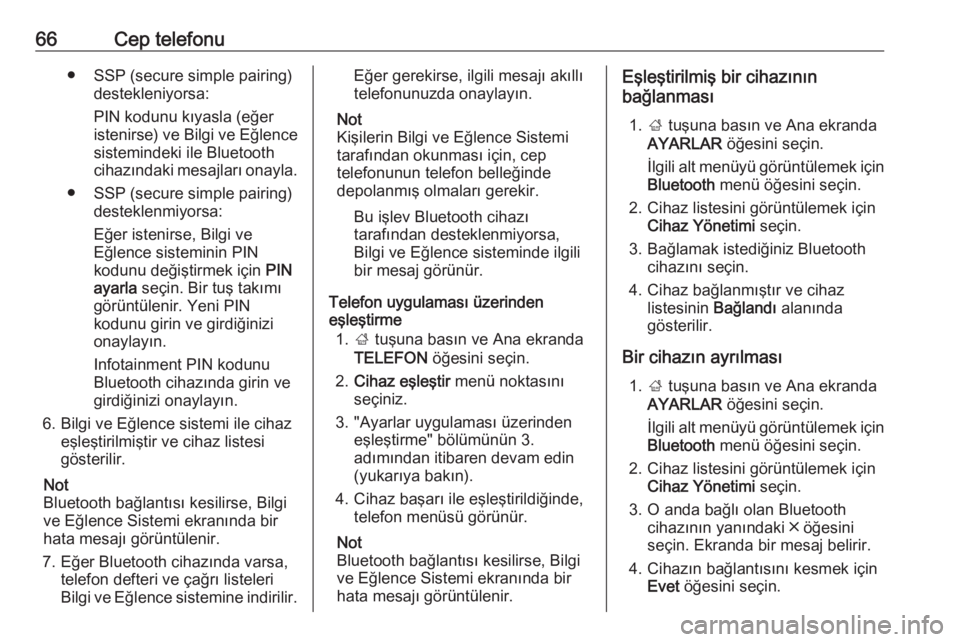
66Cep telefonu● SSP (secure simple pairing)destekleniyorsa:
PIN kodunu kıyasla (eğer
istenirse) ve Bilgi ve Eğlence sistemindeki ile Bluetooth
cihazındaki mesajları onayla.
● SSP (secure simple pairing) desteklenmiyorsa:
Eğer istenirse, Bilgi ve
Eğlence sisteminin PIN
kodunu değiştirmek için PIN
ayarla seçin. Bir tuş takımı
görüntülenir. Yeni PIN
kodunu girin ve girdiğinizi
onaylayın.
Infotainment PIN kodunu
Bluetooth cihazında girin ve
girdiğinizi onaylayın.
6. Bilgi ve Eğlence sistemi ile cihaz eşleştirilmiştir ve cihaz listesi
gösterilir.
Not
Bluetooth bağlantısı kesilirse, Bilgi
ve Eğlence Sistemi ekranında bir
hata mesajı görüntülenir.
7. Eğer Bluetooth cihazında varsa, telefon defteri ve çağrı listeleri
Bilgi ve Eğlence sistemine indirilir.Eğer gerekirse, ilgili mesajı akıllı
telefonunuzda onaylayın.
Not
Kişilerin Bilgi ve Eğlence Sistemi tarafından okunması için, cep
telefonunun telefon belleğinde
depolanmış olmaları gerekir.
Bu işlev Bluetooth cihazı
tarafından desteklenmiyorsa,
Bilgi ve Eğlence sisteminde ilgili
bir mesaj görünür.
Telefon uygulaması üzerinden
eşleştirme
1. ; tuşuna basın ve Ana ekranda
TELEFON öğesini seçin.
2. Cihaz eşleştir menü noktasını
seçiniz.
3. "Ayarlar uygulaması üzerinden eşleştirme" bölümünün 3.
adımından itibaren devam edin
(yukarıya bakın).
4. Cihaz başarı ile eşleştirildiğinde, telefon menüsü görünür.
Not
Bluetooth bağlantısı kesilirse, Bilgi
ve Eğlence Sistemi ekranında bir
hata mesajı görüntülenir.Eşleştirilmiş bir cihazının
bağlanması
1. ; tuşuna basın ve Ana ekranda
AYARLAR öğesini seçin.
İlgili alt menüyü görüntülemek için
Bluetooth menü öğesini seçin.
2. Cihaz listesini görüntülemek için Cihaz Yönetimi seçin.
3. Bağlamak istediğiniz Bluetooth cihazını seçin.
4. Cihaz bağlanmıştır ve cihaz listesinin Bağlandı alanında
gösterilir.
Bir cihazın ayrılması 1. ; tuşuna basın ve Ana ekranda
AYARLAR öğesini seçin.
İlgili alt menüyü görüntülemek için
Bluetooth menü öğesini seçin.
2. Cihaz listesini görüntülemek için Cihaz Yönetimi seçin.
3. O anda bağlı olan Bluetooth cihazının yanındaki ╳ öğesini
seçin. Ekranda bir mesaj belirir.
4. Cihazın bağlantısını kesmek için Evet öğesini seçin.
Page 67 of 159
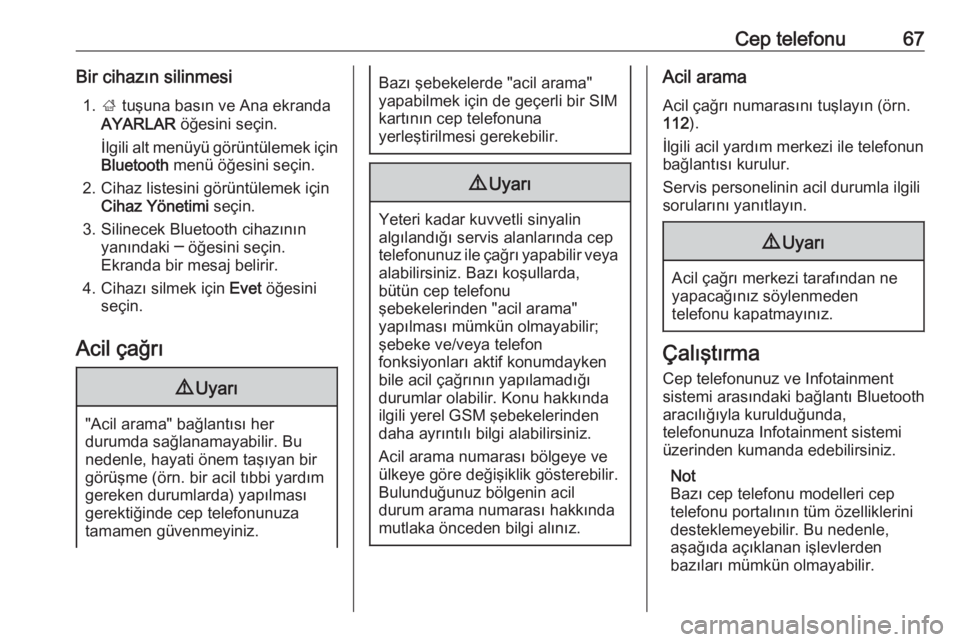
Cep telefonu67Bir cihazın silinmesi1. ; tuşuna basın ve Ana ekranda
AYARLAR öğesini seçin.
İlgili alt menüyü görüntülemek için
Bluetooth menü öğesini seçin.
2. Cihaz listesini görüntülemek için Cihaz Yönetimi seçin.
3. Silinecek Bluetooth cihazının yanındaki ─ öğesini seçin.
Ekranda bir mesaj belirir.
4. Cihazı silmek için Evet öğesini
seçin.
Acil çağrı9 Uyarı
"Acil arama" bağlantısı her
durumda sağlanamayabilir. Bu
nedenle, hayati önem taşıyan bir
görüşme (örn. bir acil tıbbi yardım
gereken durumlarda) yapılması
gerektiğinde cep telefonunuza
tamamen güvenmeyiniz.
Bazı şebekelerde "acil arama"
yapabilmek için de geçerli bir SIM
kartının cep telefonuna
yerleştirilmesi gerekebilir.9 Uyarı
Yeteri kadar kuvvetli sinyalin
algılandığı servis alanlarında cep
telefonunuz ile çağrı yapabilir veya alabilirsiniz. Bazı koşullarda,
bütün cep telefonu
şebekelerinden "acil arama"
yapılması mümkün olmayabilir;
şebeke ve/veya telefon
fonksiyonları aktif konumdayken
bile acil çağrının yapılamadığı
durumlar olabilir. Konu hakkında
ilgili yerel GSM şebekelerinden
daha ayrıntılı bilgi alabilirsiniz.
Acil arama numarası bölgeye ve
ülkeye göre değişiklik gösterebilir.
Bulunduğunuz bölgenin acil
durum arama numarası hakkında
mutlaka önceden bilgi alınız.
Acil arama
Acil çağrı numarasını tuşlayın (örn.
112 ).
İlgili acil yardım merkezi ile telefonun
bağlantısı kurulur.
Servis personelinin acil durumla ilgili
sorularını yanıtlayın.9 Uyarı
Acil çağrı merkezi tarafından ne
yapacağınız söylenmeden
telefonu kapatmayınız.
Çalıştırma
Cep telefonunuz ve Infotainment
sistemi arasındaki bağlantı Bluetooth
aracılığıyla kurulduğunda,
telefonunuza Infotainment sistemi
üzerinden kumanda edebilirsiniz.
Not
Bazı cep telefonu modelleri cep
telefonu portalının tüm özelliklerini
desteklemeyebilir. Bu nedenle,
aşağıda açıklanan işlevlerden
bazıları mümkün olmayabilir.